导读 在生活和工作中,电脑和手机已成为不可或缺的必备工具,关于电脑和手机上的一些程序很多小伙伴经常都会遇到一些疑难杂症。 使用迅捷
在生活和工作中,电脑和手机已成为不可或缺的必备工具,关于电脑和手机上的一些程序很多小伙伴经常都会遇到一些疑难杂症。
使用迅捷视频转换器还不会剪辑视频?其实很简单,这里笔者就为大伙分享迅捷视频转换器剪辑视频的方法内容,有需要的朋友不要错过哦。
1、进入到迅捷视频转换器的主界面,手动添加视频文件,点击上方的“添加文件”选项进行添加,也可以选择“添加文件夹”添加整个文件夹内的视频,如图所示:
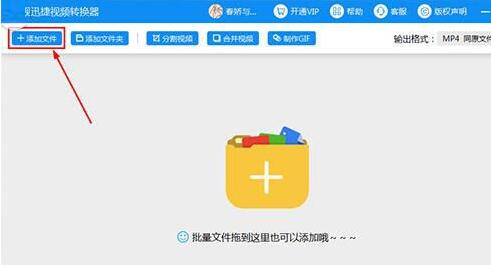
2、在迅捷视频转换器内添加完视频之后,就可以点击视频文件右侧的“剪切”功能选项进行剪辑了,如图所示:
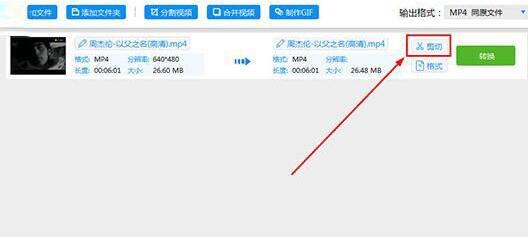
3、在弹出剪辑视频的界面之后,用户可以在进度条上进行调整,在进度条上左边的时间点为开始时间,右边的时间点为结束时间,下方的开始、结束时间更有利于进行调整,如果你不知道准确的时间,也可以边播放视频边调整所选取的时间段;当你的视频或MV中有不合适的地方,想要进行删除,这时候只需要打开其中的“画面剪切”功能,根据自己的需要在画面中调整红框,红框内所保留的画面就是最终剪辑出来的视频画面,上面调整完之后你还可以在下方调整宽度、高度,最后只需要点击“确认”选项即可,如图所示:
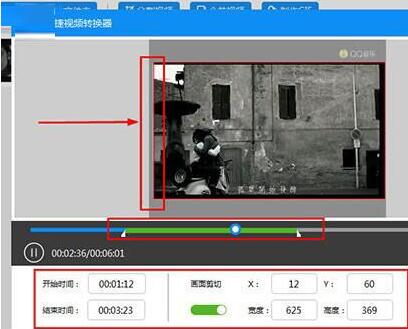
4、在确认之后将会回到迅捷视频转换器的主界面,这时可以看到由一段视频变为另一端视频了,现在只用点击“转换”即可成功完成剪辑视频,如图所示:
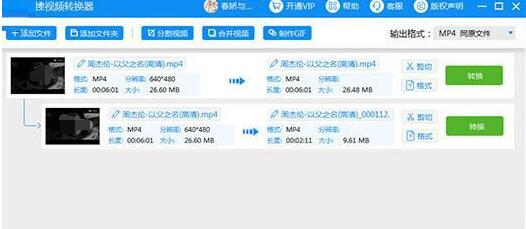
以上这里为各位分享了迅捷视频转换器剪辑视频的方法。有需要的朋友赶快来看看本篇文章吧。